Chuột không dây là một thiết bị ngoại vi được sử dụng phổ biến. Với sự nhỏ gọn, không dây vô cùng tiện lợi cho người dùng trong quá trình sử dụng. Vậy bạn đã biết cách kết nối chuột không dây với laptop được thực hiện như thế nào hay chưa? Nếu chưa thì bạn không nên bỏ qua những chia sẻ được Techcare Đà Nẵng hướng dẫn chi tiết sau đây nhé!
Đặc điểm nổi bật của chuột không dây là gì?
Kết nối chuột không dây với laptop là thao tác được nhiều người dùng hiện nay tìm kiếm. Vậy bạn đã bao giờ thắc mắc tại sao chuột không dây lại được ưa chuộng như vậy? Nó có những đặc điểm nổi bật gì? Techcare xin giải đáp đến các bạn như sau:

Đặc điểm nổi bật của chuột không dây là gì?
Chuột không dây sẽ rất nhỏ gọn, không bị vướng dây, dễ cất giữ, mang theo khi di chuyển. Đặc biệt là không cần có dây nhưng bạn vẫn kết nối với laptop bình thường. Trong phạm vi cho phép, bạn có thể sử dụng chuột không dây để điều khiển máy tính từ xa dễ dàng. Hơn thế nữa, bạn có thể dễ dàng kết nối chuột không dây với các dòng máy tính khác nhau qua cổng USB.
Chuột không dây là một thiết bị rất phù hợp cho các buổi thuyết trình, trong các cuộc họp hoặc làm việc nhóm.
Cách kết nối chuột không dây với laptop đơn giản nhất
Techcare Đà Nẵng sẽ hướng dẫn đến bạn cách kết nối chuột không dây với máy tính. Cụ thể như sau:
Cách kết nối chuột Bluetooth với laptop qua cổng USB
Bạn muốn kết nối chuột không dây với laptop thông qua cổng USB trên thiết bị. Vậy bạn hãy thực hiện theo các bước như sau:
Bước 1: Đầu tiên, bạn gắn đầu thu của chuột không dây vào cổng USB trên máy tính.

Gắn đầu thu của chuột không dây vào cổng USB trên máy tính
Bước 2: Bạn bật, khởi động chuột không dây lên. Hãy đảm bảo rằng chuột không dây của bạn vẫn còn pin. Tiếp theo, bạn gạt nút bên dưới chuột sang chế độ ON.
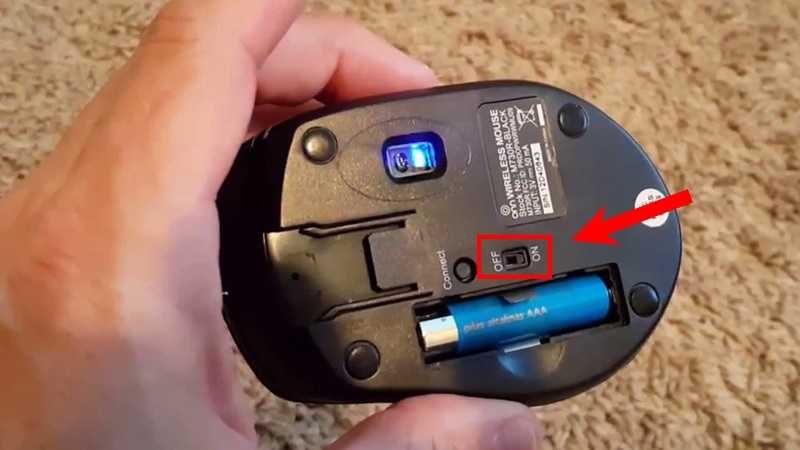
Gạt nút bên dưới chuột sang chế độ ON
Bước 3: Lúc này, bạn click vào chuột để kết nối và bắt đầu sử dụng. Hãy thử di chuyển chuột để kiểm tra xem bạn đã kết nối chuột bluetooth với laptop thành công hay chưa nhé!
Cách kết nối chuột với máy tính qua Bluetooth
Bên cạnh cách kết nối chuột không dây với laptop qua cổng USB vừa được Techcare Đà Nẵng hướng dẫn ở trên. Bạn có thể thực hiện cách kết nối chuột với máy tính qua Bluetooth được thực hiện như sau:
Bước 1: Bật và khởi động chuột không dây
Hãy đảm bảo rằng chuột không dây của bạn đang sử dụng đã được sạc, lắp pin đầy đủ. Tiếp theo, bạn khởi động chuột bằng cách gạt nút bên dưới chuột.
Bước 2: Bật Bluetooth trên laptop, máy tính Windows
Tại màn hình máy tính, bạn chọn vào biểu tượng thông báo nằm ở góc dưới bên phải màn hình. Sau đó, bạn chọn tính năng Bluetooth để bật Bluetooth trên máy tính.
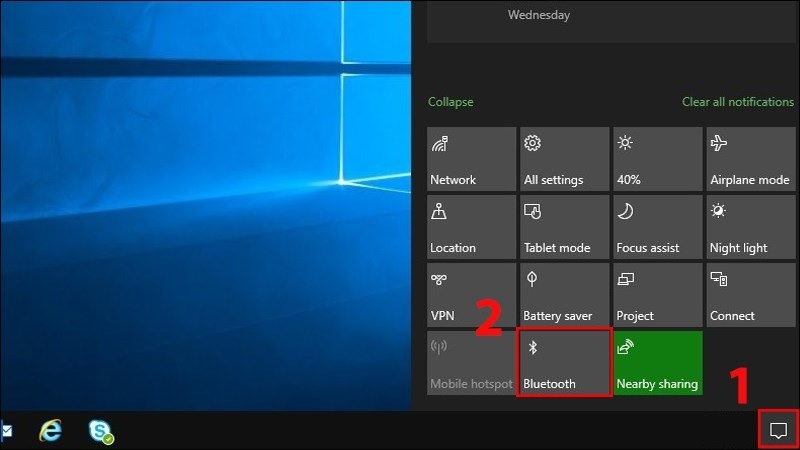
Bật Bluetooth trên laptop
Bước 3: Kết nối chuột bluetooth với laptop
Bạn nhấn tổ hợp phím Windows + I để cửa sổ Cài đặt được hiển thị. Sau đó, bạn chọn Thiết bị (Devices).
Tại cửa sổ Bluetooth & other devices, bạn hãy đảm bảo Bluetooth trên máy tính đã được bật. Tiếp theo, bạn nhấn vào tùy chọn Thêm thiết bị (Add Bluetooth or other devices).
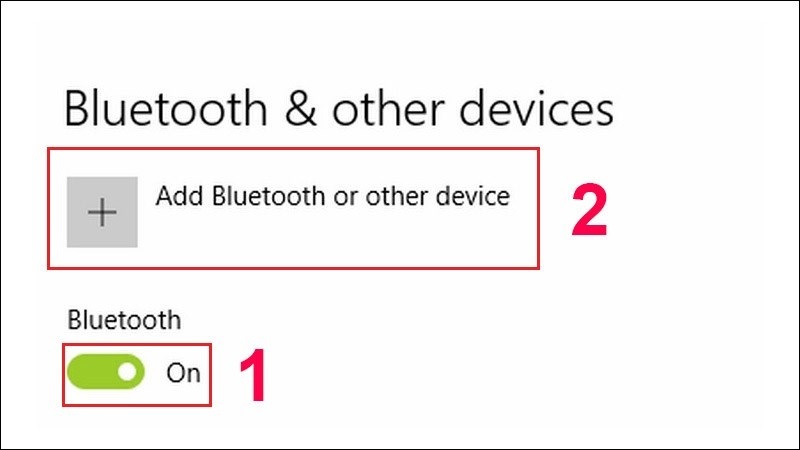
Nhấn vào tùy chọn Thêm thiết bị
Chọn Bluetooth và chờ đợi trong giây lát đến khi máy tính tìm kiếm chuột không dây.
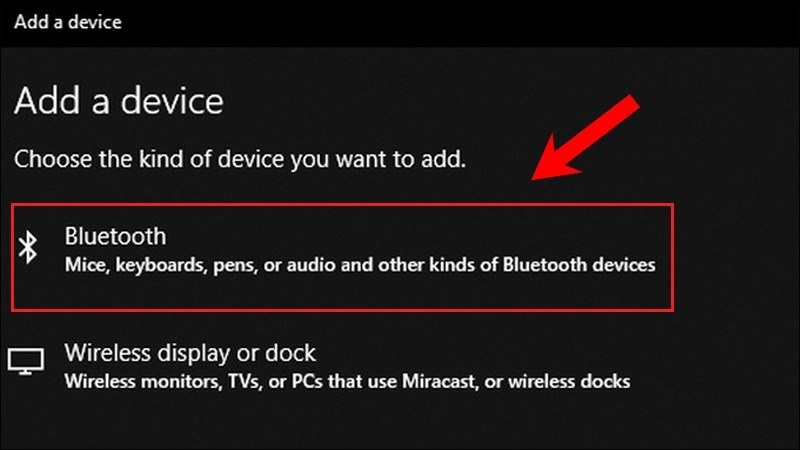
Chọn Bluetooth
Sau khi tìm kiếm xong, các thiết bị có thể kết nối sẽ được hiển thị. Bạn chỉ cần chọn vào tên thiết bị bạn muốn kết nối rồi nhấn nút Connect là được.
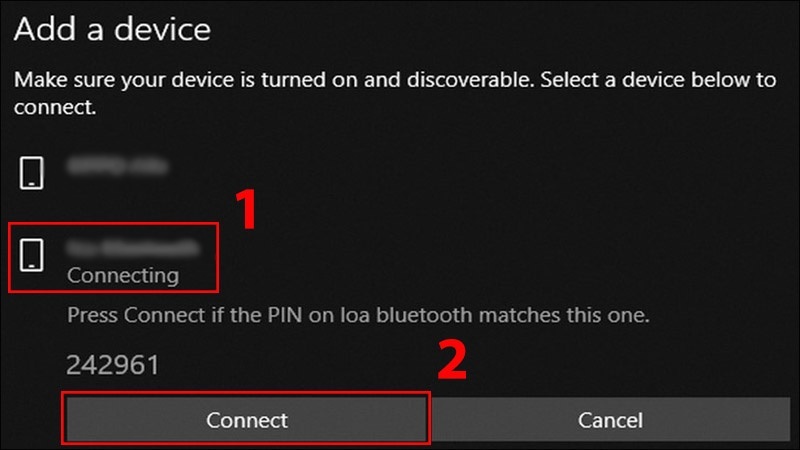
Nhấn nút Connect
Chỉ với các thao tác vô cùng đơn giản như trên là bạn đã thực hiện cách kết nối chuột không dây với laptop qua Bluetooth thành công.
Đối với 2 cách thực hiện trên, bạn có thể áp dụng khi muốn thực hiện cách kết nối chuột không dây với laptop dell, asus, lenovo,...
Lưu ý khi thực hiện cách kết nối chuột không dây với laptop
Sau đây là một số vấn đề mà bạn cần lưu ý khi thực hiện kết nối chuột bluetooth với laptop:
+ Đầu USB Unifying Receiver nhỏ nên rất dễ bị lạc mất. Do đó, bạn hãy nhớ giữ đầu USB Unifying Receiver này cẩn thận. Vì đây là một bộ phận quan trọng không thể thiếu khi bạn muốn kết nối chuột không dây với laptop. Để hạn chế tình trạng bị mất, thất lạc thì bạn nhớ gắn đầu USB Unifying Receiver vào chuột ngay sau khi sử dụng.
+ Đối với trường hợp laptop của bạn chưa phát hiện, tìm thấy chuột thì bạn nên tắt rồi bật chuột lại.
+ Sau khi sử dụng hoặc khi nghỉ ngơi, không sử dụng nữa thì bạn hãy tắt chuột để tránh tình trạng lãng phí pin.
Như vậy là hệ thống Techcare Đà Nẵng vừa hướng dẫn đến các bạn cách kết nối chuột không dây với laptop nhanh chóng và đơn giản nhất. Chúc các bạn thực hiện thành công nhé!










